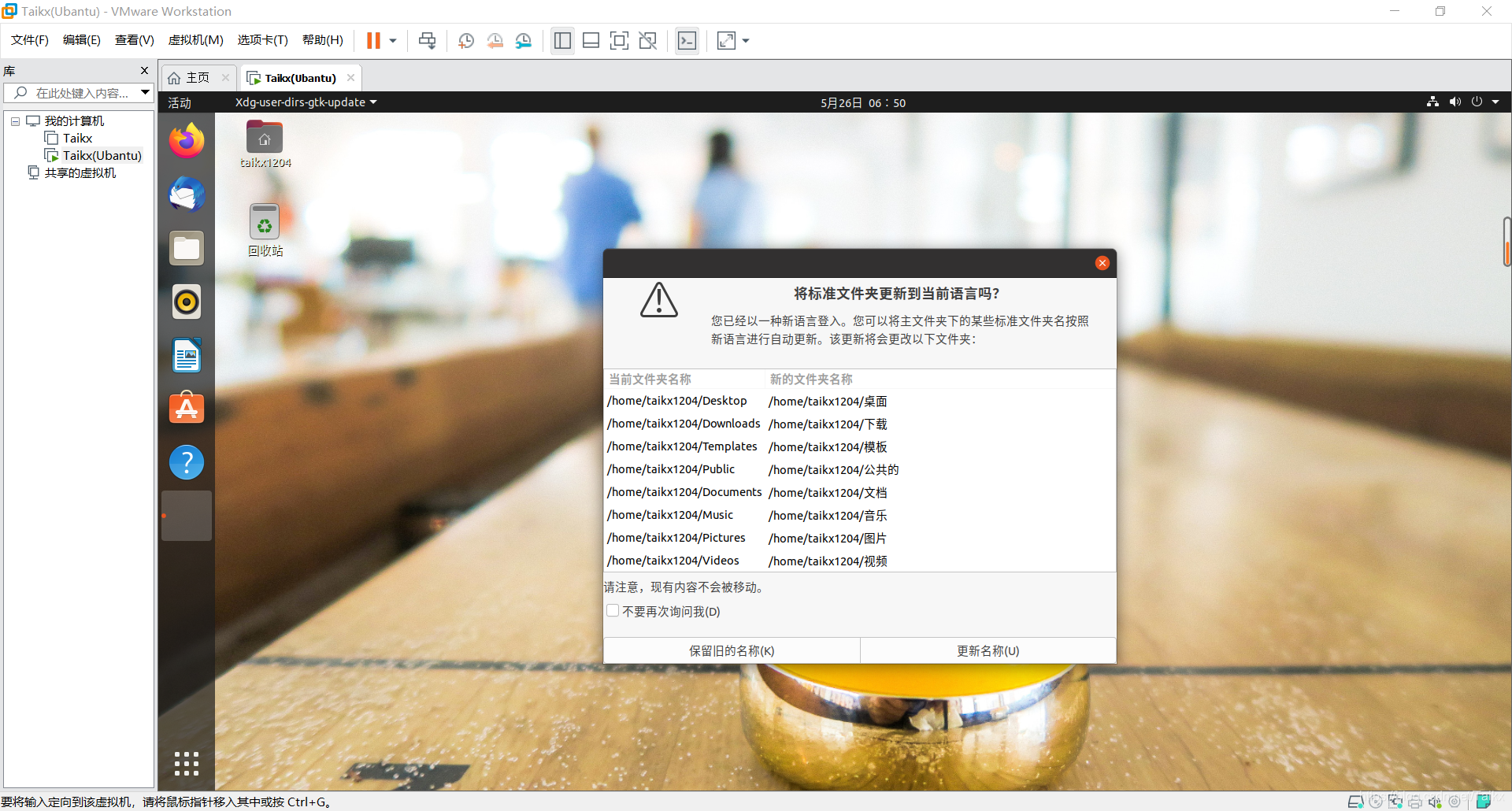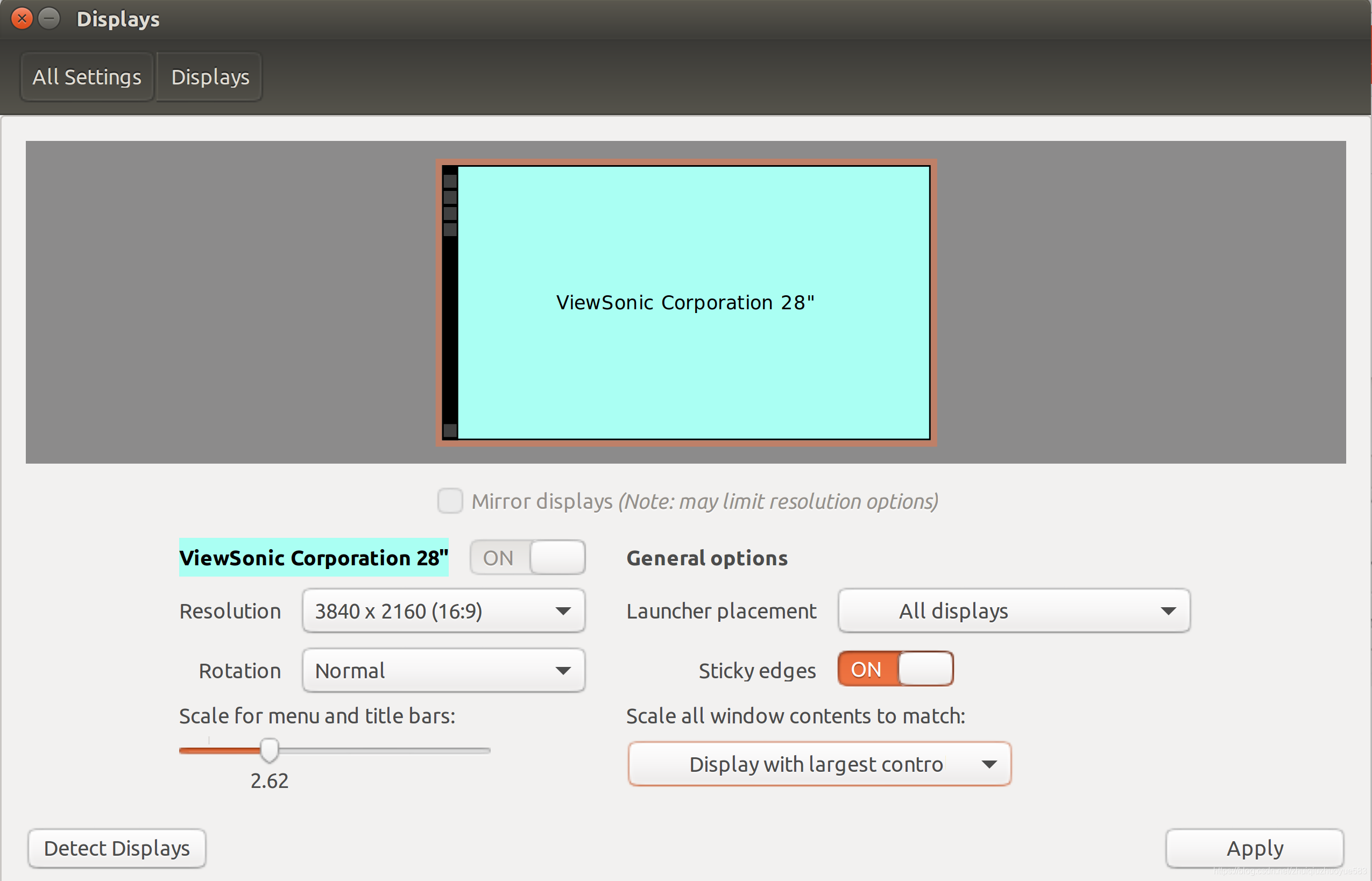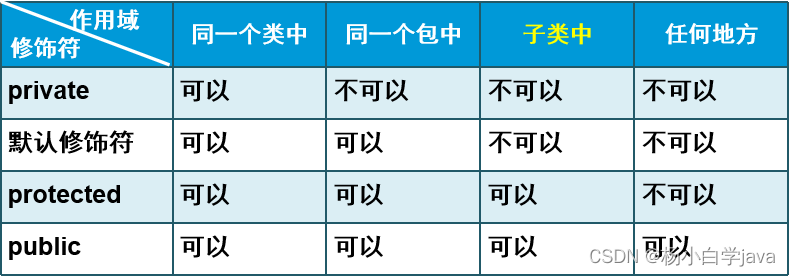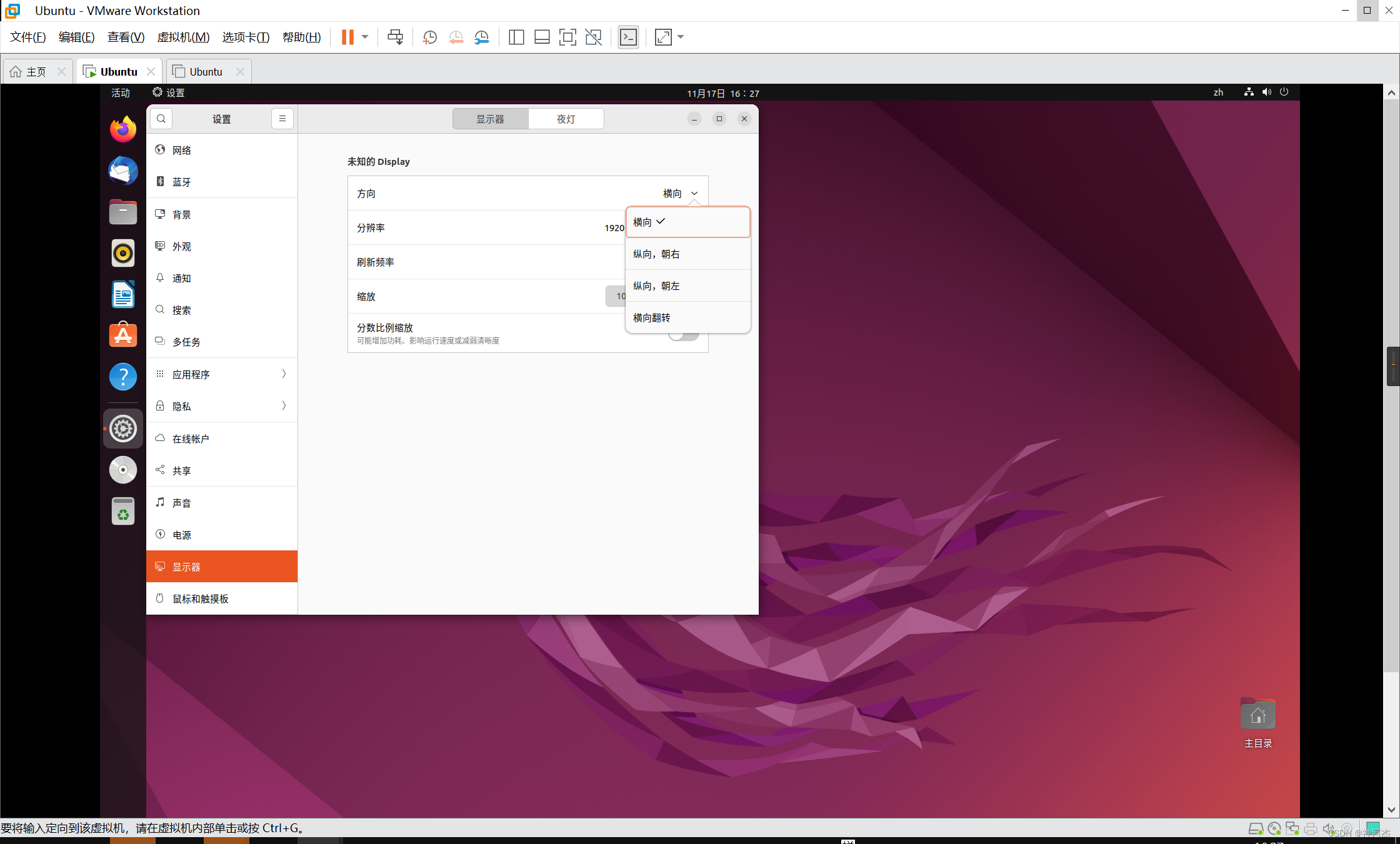一,输入xrandr命令,查看最大分辨率支持,并查看设备名称
xrandr
图中8192x8192是最大分辨率支持,我们设置的只要比他小就没有问题
图中Virtual1重点记一下,这个是设备名称,可能有的人不一样
我这里是ubuntu20.04.4,自带了一些常用的分辨率
二,如果没有特别的要求,可以直接使用命令启用:
以1920x1080为例子
xrandr -s 1920x1080或:
xrandr --output Virtual1 --mode "1920x1080"不过这样设置之后下次启动时会重置,所以我们需要设置启动项
三,设置启动项


按照图示修改之后,重启虚拟机,就发现系统自动设置为我们刚刚指定的分辨率了
四,其他分辨率修改方法
如果说xrandr查看发现并没有我们需要的1920x1080,或者说我们想修改成自己喜欢的分辨率,可以按照下面的方法:
1.以1600x900为例,查看可以发现系统并没有这个分辨率,需要我们手动添加

2.输入cvt+你需要的分辨率

将红框中的数据记下来
3.方便起见,我们直接在/etc/profile文件末尾进行添加,这样可以在保证在系统重启后不会丢失
vim /etc/profile在文件最后添加下面信息:
cvt 1600 900
xrandr --newmode "1600x900_60.00" 118.25 1600 1696 1856 2112 900 903 908 934 -hsync +vsync
xrandr --addmode Virtual1 "1600x900_60.00"其中--newmode后面跟红框中的数据,--addmode后面跟刚刚记下的设备名称
保存退出
3.然后重复第三步:
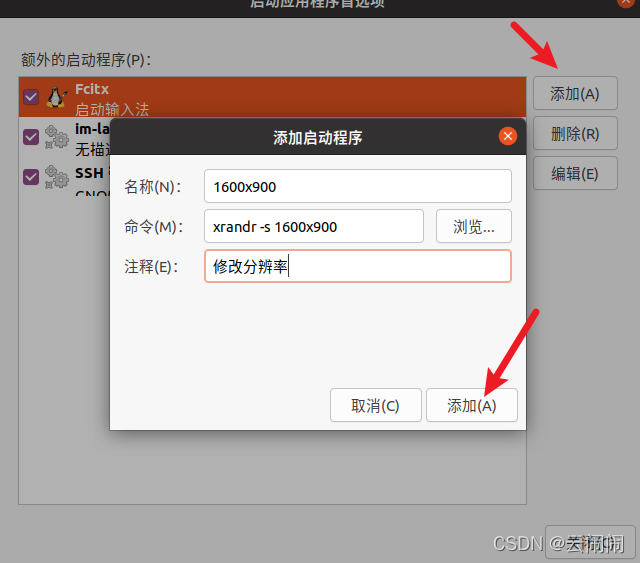
最后reboot重启虚拟机即可,完成对Ubuntu虚拟机分辨率的自定义修改
转载请注明本文地址:https://blog.csdn.net/isNaoNao/article/details/124036555